Modifier la lettre de lecteur dans Windows pour un périphérique USB externe
Ceci est un guide sur la façon de changer la lettre de lecteur(drive letter) dans Windows pour un périphérique USB(USB device) externe comme un disque dur ou une clé USB(drive or USB stick) . Voici un problème courant que j'ai rencontré : vous branchez une clé USB(USB flash) sur votre ordinateur et le message est prêt à l'emploi, mais pour une raison quelconque, rien(reason nothing) n'apparaît dans la liste des lecteurs. Retirez-le, rebranchez-le et toujours rien ne s'affiche ! Quel est le problème? Eh bien, cela peut être plusieurs choses, mais le problème le plus courant est que la lettre de lecteur que (drive letter) Windows tente d'attribuer à votre appareil est déjà prise par un autre appareil ou est mappée sur un lecteur réseau(network drive) .
Malheureusement, Windows ne comprend pas toujours cela par lui-même (ce qui devrait être le cas) et votre lecteur est pratiquement perdu dans l'ordinateur Neverland(computer neverland) . Pour résoudre ce problème, nous devons accéder à la gestion de l'ordinateur(Computer Management) et attribuer manuellement la lettre de lecteur . (drive letter)Il existe deux façons d'accéder à la boîte de dialogue Gestion de l'ordinateur(Computer Management dialog) dans Windows , l'une via le Panneau de configuration(Control Panel) et la seconde en cliquant avec le bouton droit sur Ordinateur(Computer) et en choisissant Gérer.( Manage.)

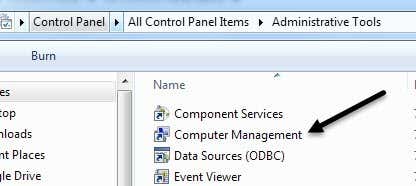
Cliquez sur Gestion des disques(Disk Management) dans la section Stockage(Storage) et le côté droit vous montrera tous les disques et partitions actuels sur votre disque. Si vous ne savez pas ce que cela signifie, ne vous inquiétez pas, trouvez simplement le lecteur que vous recherchez dans les graphiques en bas. Ils sont généralement nommés Disque 0(Disk 0) , Disque 1(Disk 1) , CD-ROM , CD-ROM1 , etc. Si vous recherchez une clé USB(USB flash) , vous verrez le mot « (word “)Amovible(Removable) » sous Disque X(Disk X) . Dans mon cas, c'est le lecteur I: qui est amovible. Cependant, si vous avez une grande clé USB(USB)disque dur connecté, il peut apparaître comme un disque dur supplémentaire comme le mien illustré ci-dessous (H :).
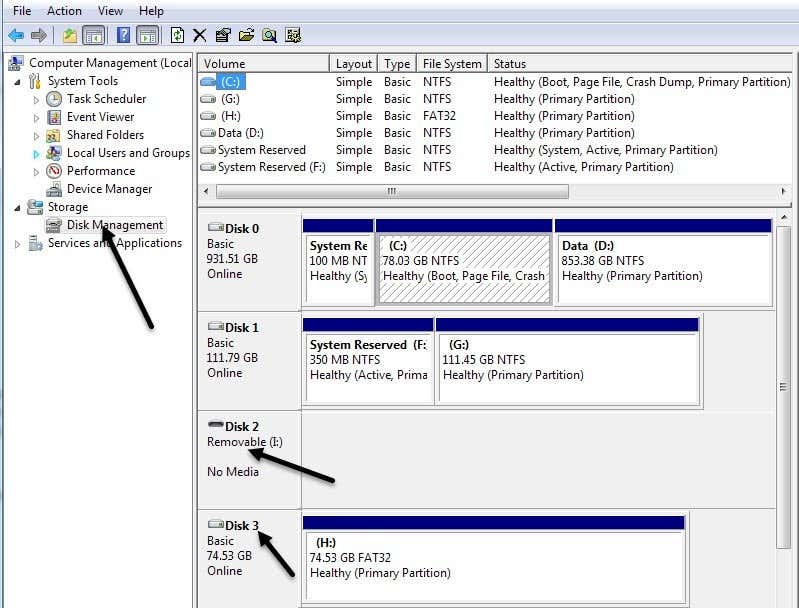
Par défaut, Windows a donné à mon lecteur (Windows)USB(USB drive) portable la lettre H. Si votre lecteur n'a pas de lettre ou si vous souhaitez le modifier, cliquez avec le bouton droit dans l'espace blanc à droite de la lettre du lecteur(drive letter) et choisissez Modifier la lettre du lecteur et les chemins(Change Drive Letter and Paths) .

Cliquez sur le bouton Modifier dans la (Change)boîte de dialogue(dialog box) , puis choisissez une nouvelle lettre dans la liste déroulante. Juste(Just) pour votre information, l' option Monter dans le dossier NTFS suivant( Mount in the following NTFS folder) est utilisée si vous aviez cliqué avec le bouton droit sur un disque dur externe et au lieu de lui donner une lettre de lecteur, vous vouliez simplement qu'il apparaisse comme un dossier sur votre disque dur actuel . Cela signifie que vous pouvez créer un dossier dans Mes documents(My Documents) appelé images qui pointe vers un autre disque dur au lieu de celui où tous vos documents(My Documents) sont actuellement stockés.

Cliquez deux fois sur OK et votre lecteur devrait maintenant avoir la nouvelle lettre attribuée. Habituellement, si la clé USB n'apparaissait(USB stick) pas auparavant, une fois que vous avez changé la lettre, elle apparaîtra automatiquement et vous demandera ce que vous voulez faire. C'est à peu près ça! Vous pouvez également utiliser la gestion des disques(Disk Management) pour formater les disques, déterminer le type de système de fichiers(File System) et voir la quantité d'espace libre disponible.
Related posts
Comment réparer un périphérique USB non reconnu dans Windows
Comment formater un disque dur externe en FAT32 sous Windows
Empêcher une souris ou un périphérique USB de sortir Windows du mode veille
Télécharger légalement Windows 10, 8, 7 et installer à partir d'une clé USB
Le disque dur externe ne s'affiche pas sous Windows ou OS X ?
Comment empêcher l'arrêt d'un ordinateur Windows
Comment restaurer Windows aux paramètres d'usine
Comment déplacer ou copier automatiquement des fichiers dans Windows
Comment graver une vidéo WMV de Windows Movie Maker sur un DVD
Comment extraire des DVD sur votre disque dur sous Windows et OS X
Comment enregistrer la disposition des icônes de votre bureau dans Windows XP, 7, 8
Comment optimiser le fichier d'échange dans Windows
Gérer trop de polices dans Windows ?
Comment connecter un projecteur à un ordinateur Windows ou Mac
Comment mettre à jour automatiquement les pilotes de périphériques dans Windows 10
Comment signer un PDF File sur Windows
Pourquoi vous ne devriez plus utiliser Windows XP
Avez-vous vraiment besoin d'éjecter une clé USB avant de la retirer ?
Modifier le fichier des hôtes Windows pour bloquer ou rediriger les sites Web
Exécuter des programmes plus anciens en mode de compatibilité sous Windows 11/10
